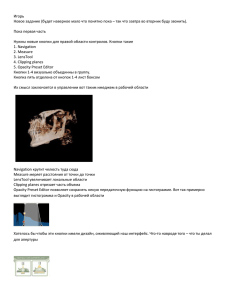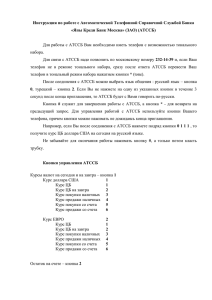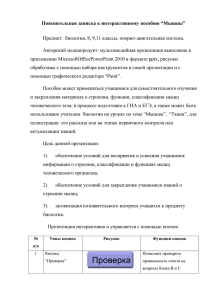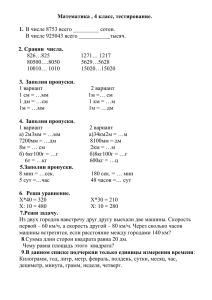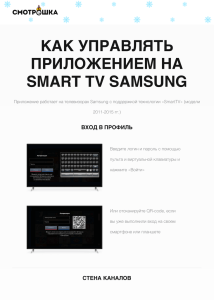Форма рассчитана для ведения учета успеваемости и посещаемости группы на... Разработана в программе Excel, формат файла – книга Excel с...
реклама
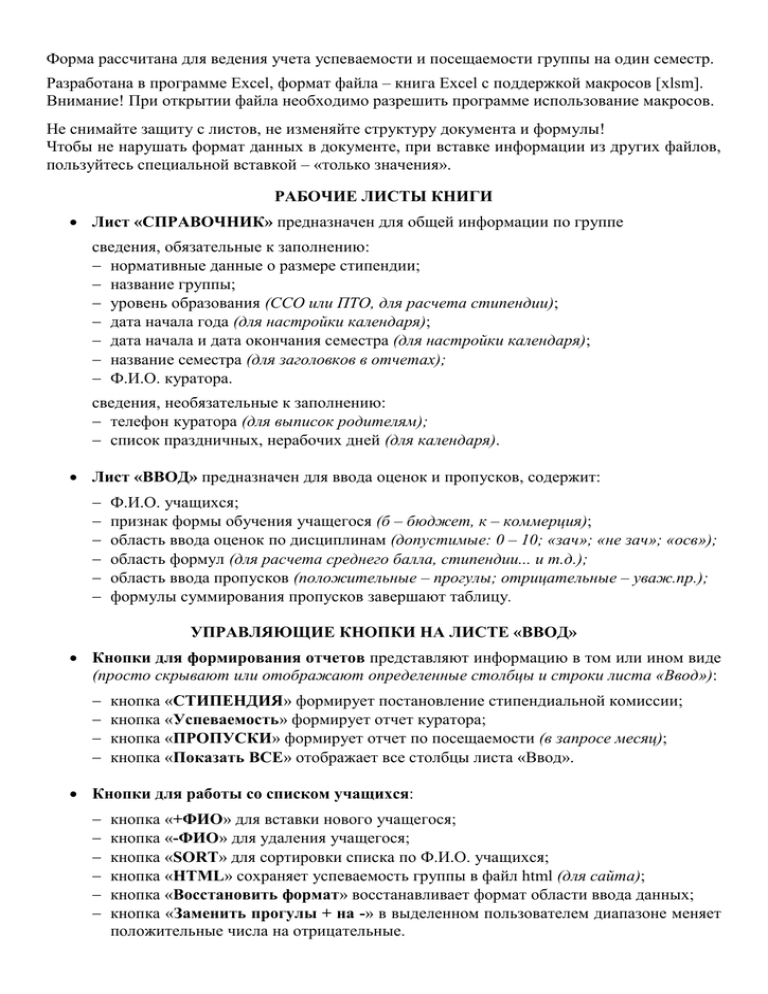
Форма рассчитана для ведения учета успеваемости и посещаемости группы на один семестр. Разработана в программе Excel, формат файла – книга Excel с поддержкой макросов [xlsm]. Внимание! При открытии файла необходимо разрешить программе использование макросов. Не снимайте защиту с листов, не изменяйте структуру документа и формулы! Чтобы не нарушать формат данных в документе, при вставке информации из других файлов, пользуйтесь специальной вставкой – «только значения». РАБОЧИЕ ЛИСТЫ КНИГИ Лист «СПРАВОЧНИК» предназначен для общей информации по группе сведения, обязательные к заполнению: нормативные данные о размере стипендии; название группы; уровень образования (ССО или ПТО, для расчета стипендии); дата начала года (для настройки календаря); дата начала и дата окончания семестра (для настройки календаря); название семестра (для заголовков в отчетах); Ф.И.О. куратора. сведения, необязательные к заполнению: телефон куратора (для выписок родителям); список праздничных, нерабочих дней (для календаря). Лист «ВВОД» предназначен для ввода оценок и пропусков, содержит: Ф.И.О. учащихся; признак формы обучения учащегося (б – бюджет, к – коммерция); область ввода оценок по дисциплинам (допустимые: 0 – 10; «зач»; «не зач»; «осв»); область формул (для расчета среднего балла, стипендии... и т.д.); область ввода пропусков (положительные – прогулы; отрицательные – уваж.пр.); формулы суммирования пропусков завершают таблицу. УПРАВЛЯЮЩИЕ КНОПКИ НА ЛИСТЕ «ВВОД» Кнопки для формирования отчетов представляют информацию в том или ином виде (просто скрывают или отображают определенные столбцы и строки листа «Ввод»): кнопка «СТИПЕНДИЯ» формирует постановление стипендиальной комиссии; кнопка «Успеваемость» формирует отчет куратора; кнопка «ПРОПУСКИ» формирует отчет по посещаемости (в запросе месяц); кнопка «Показать ВСЕ» отображает все столбцы листа «Ввод». Кнопки для работы со списком учащихся: кнопка «+ФИО» для вставки нового учащегося; кнопка «-ФИО» для удаления учащегося; кнопка «SORT» для сортировки списка по Ф.И.О. учащихся; кнопка «HTML» сохраняет успеваемость группы в файл html (для сайта); кнопка «Восстановить формат» восстанавливает формат области ввода данных; кнопка «Заменить прогулы + на -» в выделенном пользователем диапазоне меняет положительные числа на отрицательные. ВВОД ПРОПУСКОВ Для ввода пропусков принято условие: пропуски без уважительной причины (прогулы) – ПОЛОЖИТЕЛЬНОЕ число; пропуски по уважительной причине – ОТРИЦАТЕЛЬНОЕ число. Что делать, если за один день учащийся имеет два вида пропусков (плюс и минус)? Запишите прогулы на реальный день, а пропуски по уважительной причине – на ближайший выходной день текущего месяца. Пропуски, в зависимости от вида отчета, суммируются за определенный период: для отчета куратора и стипендиального постановления – за СЕМЕСТР; для отчета по посещаемости – за МЕСЯЦ (месяц вводится в запросе). Период настраивается автоматически, отображается на листе «Ввод» в ячейках А5 (начало периода), А6 (конец периода) и в заголовках отчетов. По желанию можно вручную установить любой период отчета по посещаемости. Для этого: введите дату начала и дату конца периода на листе «Ввод» (ячейки А5 и А6), нажмите кнопку «ПРОПУСКИ» и в запросе не указывайте месяц, нажмите ОК. Календарь семестра имеет ограничение – 196 дней. РАСЧЕТ СТИПЕНДИИ Формирование стипендиального постановления запускается нажатием кнопки «Стипендия». Для начисления стипендии обязательно введите учащимся признак формы обучения: б – обучение за счет бюджета; к – обучение на коммерческой основе. Размер стипендии прописан в таблице «Стипендия ССО (ПТО)» на листе «Справочник». Перед печатью постановления стипендиальной комиссии проверьте актуальность размера стипендии, прописанной в справочнике. В случае изменения нормативов – корректируйте. ДЛЯ ДОПОЛНИТЕЛЬНОГО СЕРВИСА (использовать по желанию) Лист «Родителям» предназначен для печати выписки семестровых оценок для родителей (возможность выбора и печати по 4 человека на лист). Лист «Справки» для хранения данных о справках об освобождении от занятий. Предоставляет возможность нажатием кнопки «Заменить прогулы + на -» заменить учащемуся прогулы на пропуски по уважительной причине в соответствующем (оправдательному документу) диапазоне листа «Ввод». Для этого следует: 1) на листе «Справки» ввести Ф.И.О. учащегося в первую колонку (лучше выбрать из списка, так как программе для поиска учащегося на листе «Ввод» необходимо полное совпадение Ф.И.О.); 2) ввести дату начала и дату окончания справки (вторая и третья колонки); 3) курсор установить на Ф.И.О., нажать кнопку «Заменить пропуски + на –». Программа перейдет на лист «Ввод», в строке с учащимся выделит диапазон, соответствующий оправдательному документу (справке) и в этом диапазоне преобразует положительные числа в отрицательные. ВЦ +375 232 75-22-01